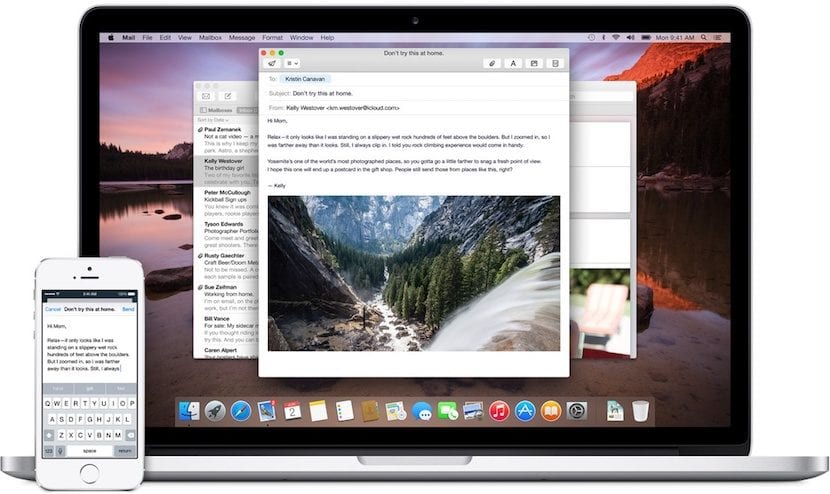
funciona?
Wraz z pojawieniem się systemu macOS Sierra, narzędzie Universal Clipboard pojawiło się również na komputerach Mac i urządzeniach z systemem iOS 10, które, jak można się domyślić, jest narzędziem, które umożliwia wykonanie gestu kopiowania tej kopii tekstu na komputerze Mac na przykład jest dostępny na Twoim iPhonie, aby móc go wkleić np. w wyszukiwarce.
Widząc to, jest to bardzo proste narzędzie w użyciu i wszystko odbywa się automatycznie, jednak wszystko, co się świeci, nie jest złotem i musisz wziąć pod uwagę pewne rzeczy dotyczące modelu komputera, który musisz mieć, a także systemu iDevices, być zainstalowane i mieć jasność co do aktywacji protokołu Handoff.
Jak już wspomnieliśmy w pierwszym akapicie tego artykułu, wraz z pojawieniem się macOS Sierra, pojawiło się również narzędzie Universal Clipboard. Narzędzie, za pomocą którego będziemy mogli wykonać gest kopiowania i wklejania, ale między urządzeniami marki Apple, dzięki czemu możemy zainicjować kopię tekstu na iPhonie, a następnie wkleić go automatycznie w Keynote na Macu.
Ta funkcja zależy bezpośrednio od tego, czego możesz nie mieć na komputerze Mac protokół komunikacyjny Handoff, protokół obecny w niektórych modelach komputerów Mac, ale nie we wszystkich, które firma Apple wprowadziła na rynek w ostatnich latach. Z tego powodu pierwszą rzeczą, którą powinieneś wiedzieć, jest to, że twój komputer jest na liście, którą przedstawiamy poniżej A jeśli tak nie jest, lepiej nie czytać dalej tego artykułu, ponieważ nie będziesz w stanie zastosować go w praktyce:
- Mac Pro (koniec 2013 r.)
- iMac (2012 i nowsze)
- Mac mini (2012 i nowsze)
- MacBook Air (2012 i nowsze)
- MacBook Pro (2012 i nowsze)
- MacBook 12 (początek 2015 r. I nowsze)
Teraz, gdy już wiesz, co do pierwszej rzeczy, musisz wiedzieć, gdzie aktywować protokół Handoff. Na komputerze Mac musisz wejść Preferencje systemowe> Ogólne> Zezwalaj na wymianę między tym komputerem Mac a urządzeniami iCloud a na urządzeniach iOS musisz przejść do Ustawienia> Ogólne> Handoff> Handoff.
Po trzecie, musisz mieć aktywne połączenie bluetooth dwóch urządzeń, mieć ten sam Apple ID na obu i oba działają na tym samym WiFi, po czym uniwersalny schowek będzie w pełni sprawny. Uniwersalny schowek nie potrzebuje połączenia z Internetem chodzi o to, że wszystko, co dotyczy danych, odbywa się całkowicie lokalnie.